Tập sách có nhiều loại, tùy theo mục đích mà chúng tôi tạo ra. Họ có thể bán, xây dựng thương hiệu, cũng như cung cấp thông tin. Làm thế nào bạn có thể tạo tài liệu quảng cáo mà bạn cần cho các nhiệm vụ cụ thể?
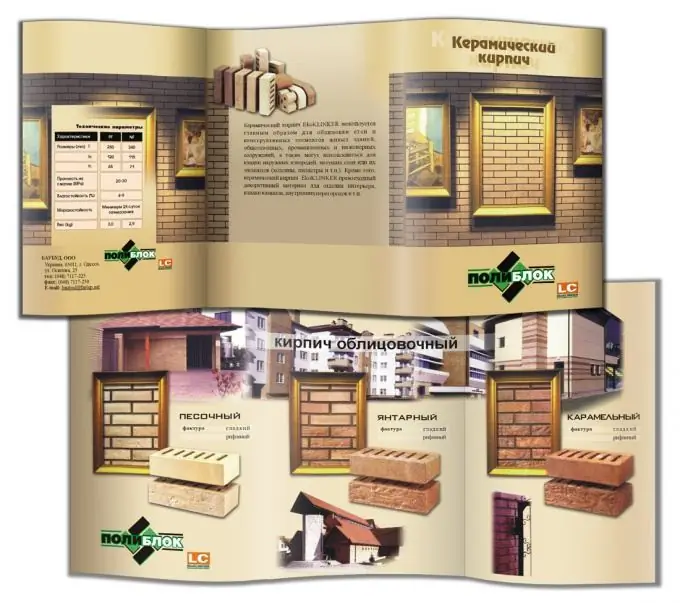
Cần thiết
- - máy vi tính;
- - Chương trình Adobe Photoshop.
Hướng dẫn
Bước 1
Tạo một khái niệm cho tài liệu quảng cáo tương lai của bạn, suy nghĩ kỹ lưỡng các chi tiết để tránh thất bại ở giữa quá trình. Xác định kích thước của tài liệu trước khi đóng sách. Để làm điều này, hãy thực hiện các phép tính trên giấy bằng bút chì, vẽ đường viền và giá trị. Sử dụng milimét. Quyết định độ phân giải hình ảnh.
Bước 2
Khởi chạy Adobe Photoshop, tạo một tệp mới bằng lệnh "Tệp" -> "Mới". Chọn giá trị mở rộng là 300 dpi. Đây là một giá trị in ấn linh hoạt có thể cung cấp khả năng in tốt hợp lý trên bản. Đặt kích thước hình ảnh có tính đến kích thước tràn (3 mm). Đặt kích thước tài liệu thành 96x56. Nhấp vào nút Kết thúc.
Bước 3
Vào menu "Hình ảnh" để tiếp tục tạo tập sách, chọn mục "Kích thước canvas", nhập 10 cm vào mỗi trường và đánh dấu vào ô "Tương đối". Nhấp vào nút OK. Đi tới trình đơn "Xem", chọn "Hướng dẫn mới" và đặt các đường dẫn ngang và dọc thành 0 pixel, lặp lại hành động và tạo lại các đường dẫn nhưng ở mức 100%. Thêm các hướng dẫn gấp bổ sung để tạo thành tập sách gấp 3.
Bước 4
Tô màu trắng cho tài liệu, tạo vùng chọn một phần ba tài liệu (sọc đầu tiên) bằng công cụ Rectangular Selection. Điền vào vùng chọn với # c96003. Đặt con trỏ giữa các lớp, giữ nút alt="Hình ảnh" và nhấp chuột trái. Tạo gradient # e6b338 và đặt độ mờ của gradient thành 30%. Làm tương tự với # 8d261c. Thêm logo và tên công ty của bạn để tiếp tục với tài liệu quảng cáo của bạn. Đặt phương châm hoặc cụm từ chính của bạn ở giữa công ty.
Bước 5
Đặt thông tin liên hệ hoặc hình ảnh của bạn ở trang cuối cùng. Thực hiện lựa chọn giữa các hướng dẫn. Tô màu cho lớp với màu xám đậm và thêm một số văn bản. Đặt lớp trang áp chót giữa lớp đầu tiên và lớp cuối cùng. Đặt thông tin công ty của bạn ở đây, thêm tiêu đề và nhập nội dung. Lập dàn ý cho văn bản. Lưu tài liệu của bạn ở định dạng TIFF. Điều này hoàn thành việc tạo tập sách nhỏ.






